오래된 iPhone을 취급하거나 판매 또는 양도를 준비하기 전에 개인 데이터를 철저히 삭제하는 것이 중요한 작업입니다. 일부 데이터는 복구 도구를 사용하여 복구할 수 있으므로 단순히 "공장 초기화"를 수행하는 것만으로는 충분하지 않습니다. 전문적인 데이터 삭제 소프트웨어가 작동하는 곳입니다. 시중에 나와 있는 많은 iOS 데이터 삭제 도구 중에서 Wondershare Dr.Fone Data Eraser는 가장 인기 있는 선택 중 하나입니다. 그렇다면 실제로는 어떤 성능을 발휘할까요? Dr.Fone 데이터 지우개는 안전한가요? 구매할 가치가 있나요? 이 포괄적인 iOS 용 Dr.Fone Data Eraser 검토는 귀하의 모든 질문에 답해 줄 것입니다.

Wondershare Dr.Fone Data Eraser for iOS 는 iPhone 및 iPad와 같은 iOS 장치용으로 특별히 설계된 데이터 삭제 도구로, 사용자가 장치를 양도하거나 판매하기 전에 모든 개인 정보를 철저히 삭제하여 데이터 복구 및 유출을 방지할 수 있도록 돕는 것을 목표로 합니다. 통화 기록, Safari 검색 기록을 삭제해야 하거나 전체 전화기에서 모든 데이터를 삭제해야 하는 경우 Dr.Fone은 다양한 청소 모드를 제공합니다. 이번 리뷰에서는 주요 기능, 장단점, 가격, 사용자 리뷰, 사용 단계 등 5가지 측면에서 소프트웨어 성능을 종합적으로 평가합니다.
장점:
* 다양한 시나리오의 요구 사항을 충족하기 위해 다양한 삭제 옵션을 제공합니다.
* 한번 삭제된 데이터는 영원히 사라지며 복구할 수 없습니다.
* 삭제하기 전에 각 항목을 미리 볼 수 있습니다.
* 프로세스는 간단하고 사용자 친화적입니다.
* 최신 iPhone 16 및 iOS 18/17 버전과 호환됩니다.
단점:
* 잠겨 있거나 비활성화된 iPhone에서는 데이터를 지울 수 없습니다. Dr.Fone Eraser를 사용하기 전에 iPhone이 잠금 해제되어 있는지 확인하세요.
* 무료 버전은 기능이 제한되어 있으며, 전체 기능을 잠금 해제하려면 유료 업그레이드가 필요합니다.
* 삭제 속도는 장치의 데이터 크기에 따라 다릅니다. 일부 사용자는 대용량 장치를 청소할 때 성능이 저하된다고 보고했습니다.
* 특정 구형 기기(특히 iPhone 6 및 이전 모델)에서는 연결이 불안정할 수 있습니다.
* Dr.Fone 환불 보장은 7일 동안만 유효합니다.
이 소프트웨어는 현재 세 가지 주요 유형의 라이센스를 제공합니다.
Windows 의 경우:
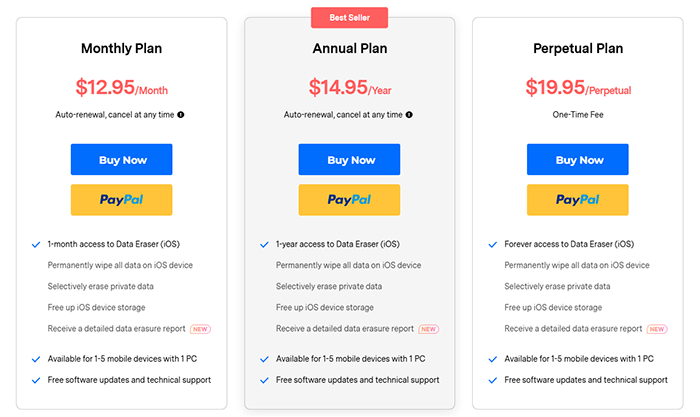
Mac 의 경우:
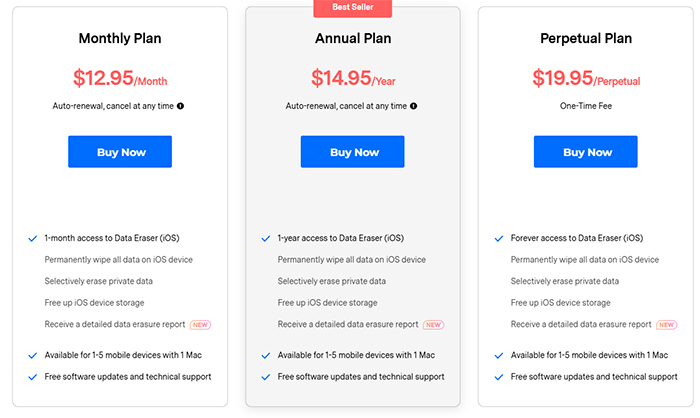
공식 제품 설명 외에도 사용자 피드백이 참조용으로 더 가치 있는 경우가 많습니다. 이 섹션에서는 실제 사용 시 성능을 이해하는 데 도움이 되도록 주류 플랫폼의 일부 사용자 리뷰를 수집했습니다.
Yana Shamsuri: 한 번에 모든 것이 지워졌습니다. 감동받았어요!
Jakie Sia: 이 소프트웨어로 삭제한 후에는 아무것도 복구할 수 없다고 합니다. 그래서 다 지운 뒤 복구툴을 이용해 데이터를 복구해보았습니다. 두 번째 소프트웨어는 아무것도 찾을 수 없습니다!
아마르 샤: 통신사를 통해 iPhone 5를 새로운 iPhone 6으로 교환하고 싶었습니다. 중요한 것은 삭제해야 한다는 말을 들었습니다. 소프트웨어는 빠르고 사용하기 쉬웠습니다.
이 도구에 관심이 있다면 iPhone에서 데이터를 지우는 데 이 도구를 사용하여 빠르게 시작하는 데 도움이 되는 일반적인 단계는 다음과 같습니다.
1단계. 컴퓨터에 Wondershare Dr.Fone을 다운로드하고 실행한 후 USB 케이블을 통해 iOS 장치를 연결하세요. 홈 페이지에서 "데이터 지우개"를 선택하여 데이터 삭제 프로세스를 시작합니다.
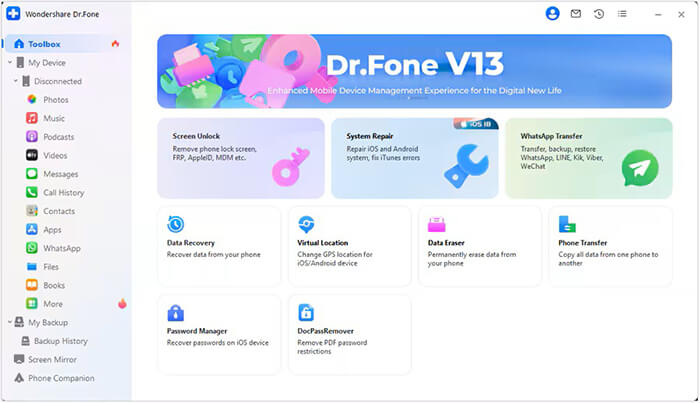
2단계. 그런 다음 왼쪽의 "모든 데이터 지우기" 탭으로 이동하고 "시작"을 클릭하여 프로세스를 시작합니다.
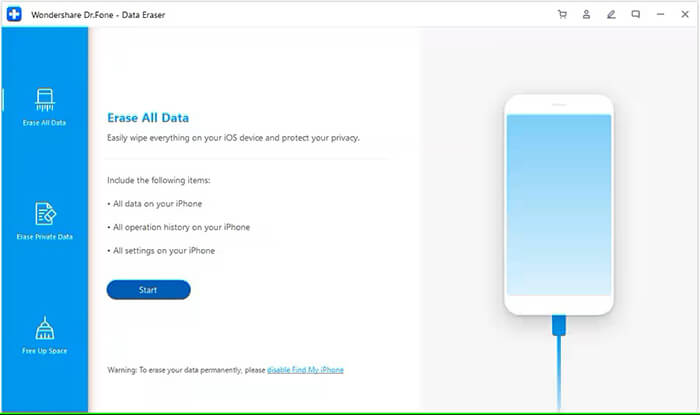
3단계. 다음 화면에서 "보안 수준"을 선택해야 합니다. Dr.Fone은 세 가지 보안 수준을 제공합니다. 수준이 높을수록 데이터를 복구할 가능성이 낮아집니다. 그러나 보안 수준이 높을수록 데이터를 삭제하는 데 시간이 더 오래 걸립니다.
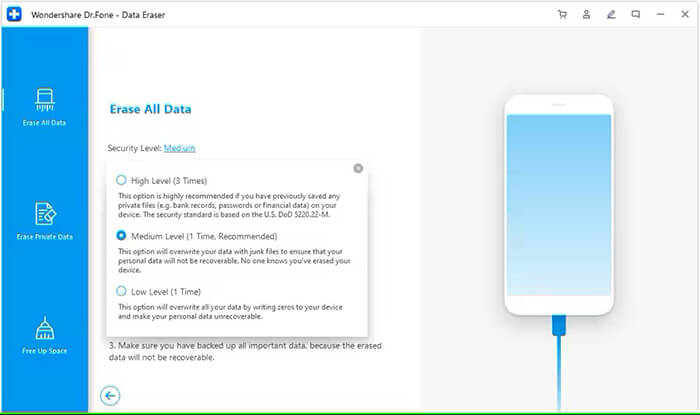
Step 4. 지워진 데이터는 복구가 불가능하므로 주의해서 진행하시기 바랍니다. 작업을 확인하려면 "000000"을 입력하세요. 준비가 되면 "지금 지우기"를 클릭하여 iOS 기기 전체 지우기를 시작하세요.
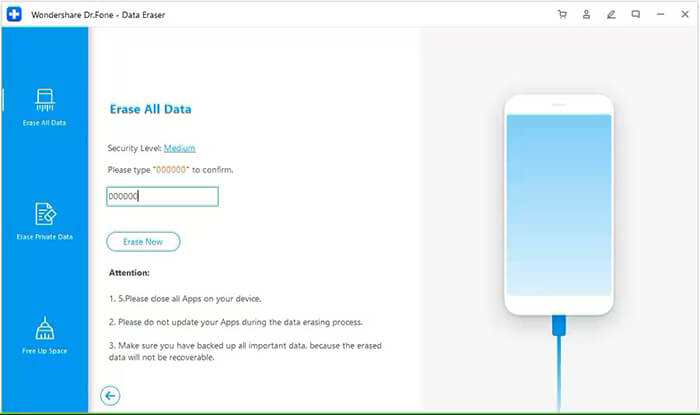
5단계. 프로세스가 완료되면 변경 사항을 적용하기 위해 장치를 재부팅하라는 메시지가 표시됩니다. iDevice를 자동으로 다시 시작하려면 "확인"을 클릭하세요.
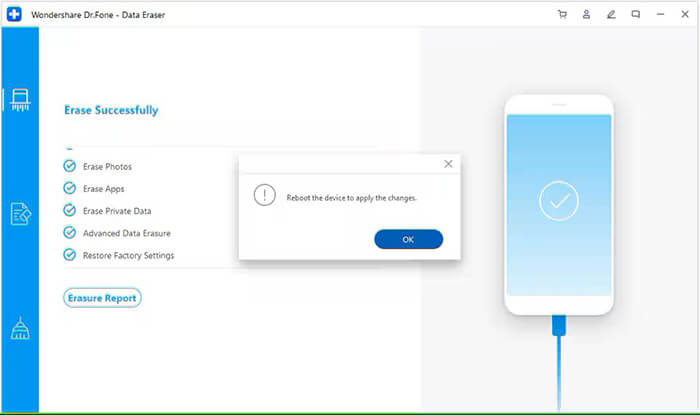
Dr.Fone이 너무 비싸거나 사용하기 복잡하다고 생각되면 Coolmuster iOS Eraser 적극 권장하는 대안입니다. 또한 이 도구는 사진, 연락처, 메시지, 앱 데이터 등을 포함하여 iOS 기기의 모든 개인 데이터를 완전히 지워 데이터를 복구할 수 없도록 할 수 있습니다. 다양한 보안 수준 옵션을 제공하므로 사용자는 필요에 따라 적절한 삭제 강도를 선택할 수 있어 개인 정보 보호가 보장됩니다. 장치를 판매, 양도 또는 재활용하는 경우 사용자가 중요한 정보를 제거하여 데이터 보안을 보장하는 데 효과적으로 도움이 됩니다. 프로세스가 더 간단하고 비용 대비 성능 비율이 더 높습니다.
iOS 지우개의 주요 특징:
iOS 지우개를 사용하여 iPhone에서 모든 항목을 삭제하는 방법은 다음과 같습니다.
01 USB 케이블을 통해 iDevice를 컴퓨터에 연결합니다. 프로그램이 자동으로 장치를 감지하고 연결이 성공하면 기본 인터페이스가 나타나 데이터 삭제 프로세스를 시작할 수 있습니다.

02 메인 인터페이스에서 "삭제" 버튼을 클릭하고 원하는 보안 수준을 선택한 후 선택을 확인하세요. "낮음", "보통" 또는 "높음" 보안 수준 중에서 선택한 다음 "확인"을 클릭하여 계속 진행하세요.

03 확인창에 '삭제'를 입력하고 '삭제' 버튼을 클릭하세요. 휴대폰 데이터의 영구 삭제를 확인하라는 메시지가 표시되면 "확인"을 클릭하여 시작하세요.

04 처리가 완료되면 휴대폰에 있는 모든 데이터가 영구적으로 삭제되며 복구할 수 없습니다. 그런 다음 iDevice 설정을 진행할 수 있습니다.

iOS 용 Dr.Fone Data Eraser 리뷰에 관한 모든 것입니다. 안전하고 기능이 풍부하며 사용하기 쉬운 데이터 삭제 도구를 찾고 있다면 Dr.Fone Data Eraser가 확실히 확실한 선택입니다. 그러나 예산이 부족하거나 가격 대비 더 나은 가치를 원하는 사용자를 위해 Coolmuster iOS Eraser 우수하지는 않더라도 동등하게 효과적인 삭제 경험을 제공합니다.
귀하의 필요에 가장 적합한 도구를 자유롭게 선택하여 장치를 전송하거나 폐기할 때 개인 데이터가 흔적을 남기지 않도록 하세요.
관련 기사:
iOS 데이터 복구를 위한 종합적인 Wondershare Dr.Fone 검토
[답변] 모든 항목을 삭제한 후 iPhone 저장 공간이 가득 찬 이유는 무엇입니까?





